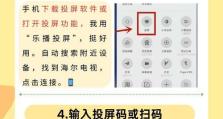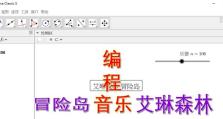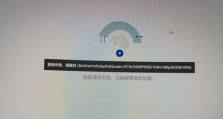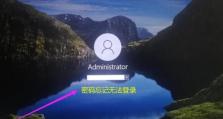使用U盘安装笔记本Win10系统的详细教程(一步步带你轻松安装,让你的笔记本焕然一新)
在日常使用中,笔记本电脑的系统可能会出现各种问题,例如运行缓慢、蓝屏等。这时候,重新安装一下操作系统就能解决很多问题。而使用U盘安装Win10系统是一种相对简单且快捷的方式。本文将为大家详细介绍使用U盘安装Win10系统的步骤和注意事项。
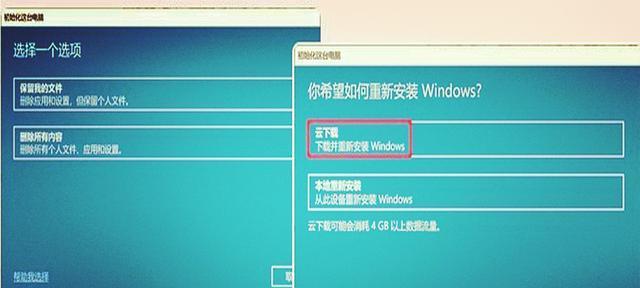
准备工作:检查和备份数据
在开始安装之前,首先需要备份重要数据。由于安装系统会格式化磁盘,所以请确保已将重要文件存储在其他设备或云端上。
下载Windows10系统镜像
访问微软官网,在官网上可以免费下载Windows10系统镜像。选择适合自己笔记本电脑版本的镜像,一般选择64位操作系统即可。
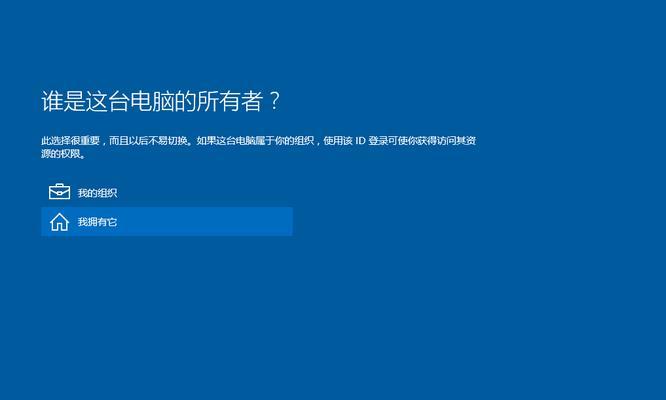
制作U盘启动盘
插入U盘并打开磁盘管理工具。选择U盘右键,格式化U盘为FAT32格式,并将分区标记为“活动”。打开下载好的系统镜像文件,将其中的文件复制到U盘中。
设置BIOS
重启笔记本电脑,在开机界面按下相应的按键(通常是F2或Delete键)进入BIOS设置。在BIOS设置中,找到“Boot”选项,将U盘设为第一启动项。
重启并启动U盘安装
保存BIOS设置后,重启电脑,进入U盘安装界面。选择相应的语言、时间和货币格式等选项,然后点击“下一步”继续。

安装Windows10系统
在安装界面,点击“安装”按钮开始安装Windows10系统。根据提示,选择“自定义安装”选项,并选择要安装系统的磁盘分区。
等待系统安装
系统安装过程可能需要一些时间,请耐心等待。在此过程中,请不要关闭电脑或移除U盘。
设置系统相关选项
在安装完成后,根据个人需求设置系统相关选项,如用户名、网络连接和隐私设置等。
更新驱动程序和软件
安装完成后,及时更新系统驱动程序和软件,以确保系统的稳定性和兼容性。
恢复备份数据
按照之前备份的数据,将重要文件还原到笔记本电脑中。
安装常用软件
根据个人需求,安装常用的软件,如浏览器、办公软件等。
优化系统设置
根据自己的使用习惯,调整系统设置以提高效率和使用体验。
安装杀毒软件
为了保护电脑安全,安装一款可信的杀毒软件是必要的。
备份系统
安装完成后,及时备份系统,以便在需要时进行系统还原。
通过使用U盘安装Win10系统,我们可以轻松解决笔记本电脑出现的各种问题,并且能够享受到系统带来的新功能和性能提升。但在操作过程中,务必注意备份重要数据,避免数据丢失。希望本文所提供的详细教程能帮助到大家。